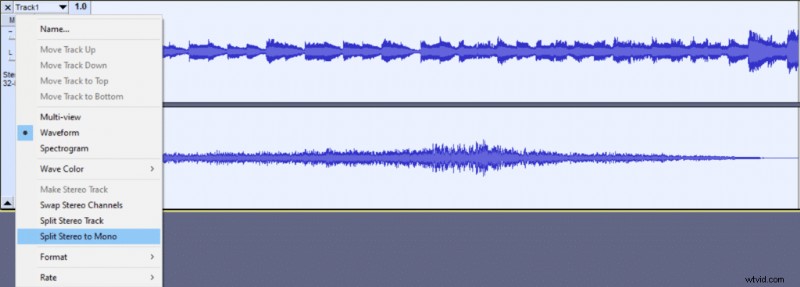Dźwięk mono tworzy identyczny dźwięk w obu nausznikach słuchawek, podczas gdy dźwięk stereo umożliwia odtwarzanie dwóch różnych ścieżek audio w każdym uchu. Audacity jest w stanie zamienić ścieżkę mono na stereo i odwrotnie.
Jeśli chcesz mieć taki sam dźwięk w obu uszach, nie ma powodu, aby przechodzić na stereo, nie ma różnicy w jakości między mono i stereo. Stereo jest wskazane tylko wtedy, gdy potrzebujesz dwóch różnych ścieżek odtwarzanych jednocześnie w różnych uszach. Ponadto, jeśli używasz pojedynczego głośnika, ścieżka stereo będzie odtwarzana jako mono.
Zanim spróbujesz zamienić ścieżki mono na stereo, najlepiej upewnij się, że obie mają taką samą długość, w przeciwnym razie otrzymasz ścieżkę stereo, w której jedna strona muszli nie będzie w pewnym momencie odtwarzać dźwięku.
Oto krótki przewodnik dotyczący konwersji dźwięku mono na stereo w Audacity :
- Wybierz obie ścieżki mono, przytrzymując CTRL i klikając obie ścieżki lub naciskając kombinację CTRL+A.
- Kliknij strzałkę skierowaną w dół obok nazwy jednego ze swoich utworów lub naciśnij kombinację SHIFT+M.
- Wybierz Utwórz ścieżkę stereo w menu opcji.
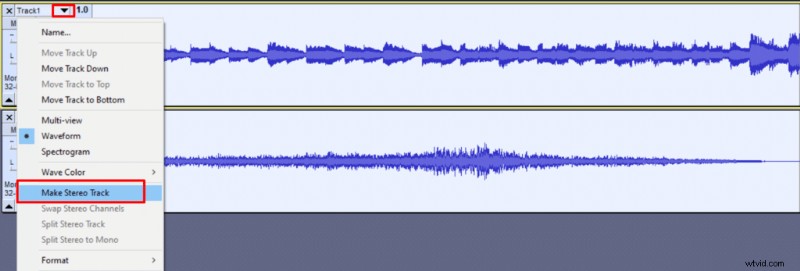
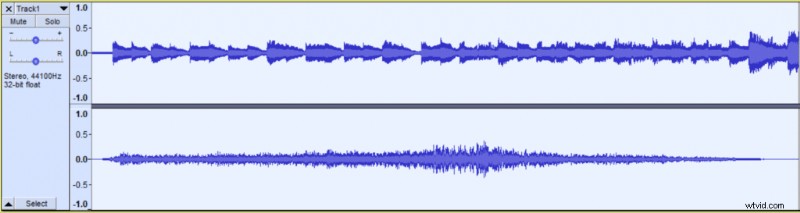
Posłuchaj dwóch poniższych utworów, aby usłyszeć różnicę między tym samym plikiem audio w trybie mono i stereo. Ścieżka mono ma ten sam dźwięk odtwarzany w obu uszach, podczas gdy stereo odtwarza muzykę w jednym uchu, a szum wiatru w drugim.
Ścieżka mono:
Ścieżka stereo:
Jak przekonwertować stereo na mono w Audacity?
Aby przekonwertować stereo z powrotem na mono, musisz wybrać ścieżkę stereo i ponownie otworzyć to samo menu ze strzałką w dół (SHIFT+M) i wybrać Podziel stereo na mono. Możesz też kliknąć opcję Podziel ścieżkę stereo utworzy dwa pinezki mono, z których jeden zostanie przesunięty do końca w lewo, a drugi do końca w prawo, zasadniczo czyniąc go nieruchomą ścieżką stereo. Możesz dostosować panoramę dla obu tych ścieżek, aby stworzyć pożądaną kombinację ścieżek w obu uszach.